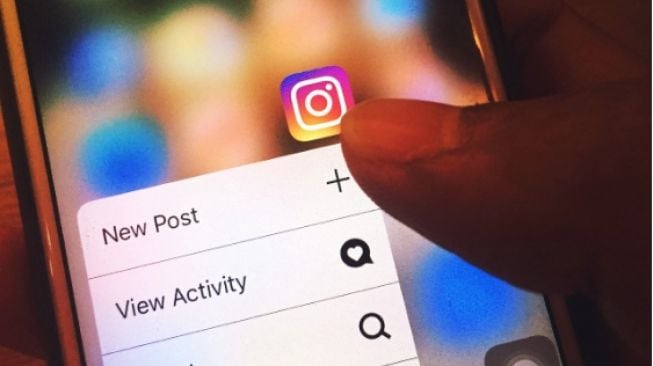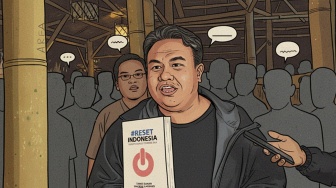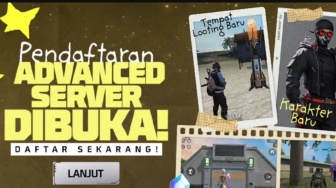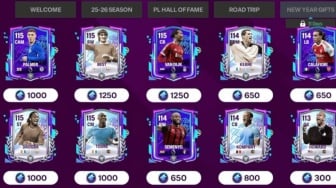Suara.com - Belum lama ini, pengguna Instagram dibuat geger dengan beberapa Insta Story di kolom Archive yang sudah tidak bisa lagi diakses. Sebelum dihapus permanen oleh Instagram, berikut cara simpan archive Insta Story ke Google Drive.
Instagram memperkenalkan fitur Insta Story yang memungkinkan pengguna merekam momen berdurasi 15 detik di laman Instagram miliknya. Sayangnya, Story ini akan menghilang setelah 24 jam diunggah.
Beruntung, Instagram menghadirkan fitur Archive yang bisa menyimpan Insta Story yang menghilang usai 24 jam ini. Seluruh konten tersebut kemudian bisa diakses di laman profil Instagram masing-masing kapan saja.
Namun, ketentuan baru Instagram baru-baru ini membuat netizen khawatir. Pasalnya, Insta Story yang tersimpan di Archive ini terancam dihapus secara permanen. Beberapa pengguna media sosial tersebut bahkan sudah mengeluh mengenai Insta Story yang menghilang.
Agar tidak mengalami hal ini, ada baiknya agar kamu melakukan tindakan penanganan sesegera mungkin. Caranya adalah dengan menyimpan archive Insta Story ke Google Driver, berikut langkah lengkapnya.
Cara simpan archive Insta Story ke Google Drive
- Login ke akun Instagram masing-masing
- Buka laman profil
- Lalu klik 'Edit Profile'
- Selanjutnya pilih menu 'Personal information settings'
- Kemudian buka menu 'Your information and permissions'
- Untuk mengunduh archive ke Google Drive, pilih 'Download your information'
- Di menu ini kemudian pilih 'Download or transfer information'
- Selanjutnya pilih 'All available information'
- Kemudian masuk ke menu 'Download to device' untuk mengunduhnya
- Langkah berikutnya adalah memilih lokasi penyimpanan di menu 'Destination'
- Lalu pilih 'Google Drive'
- Hubungkan Instagram dengan akun Google Drive
- Izinkan Meta untuk mengakses akun Google Drive kamu
- Tunggu proses download informasi ini hingga selesai
- Archive Insta Story tersimpan secara otomatis ke Google Drive
Mudah dan cepat untuk menjaga kenangan kamu tetap ada, itu tadi cara simpan archive Insta Story ke Google Drive. Tertarik untuk mencoba?